Opdateret April 2024: Stop med at få fejlmeddelelser, og sænk dit system ned med vores optimeringsværktøj. Hent det nu kl dette link
- Download og installer reparationsværktøjet her.
- Lad det scanne din computer.
- Værktøjet vil derefter reparér din computer.
Google Fonts API indeholder et skrifttypelager, som du kan bruge på websider. Du kan også downloade disse skrifttyper til din computer og bruge dem i MS PowerPoint eller ethvert andet program. Dette kan hjælpe dig med at oprette fantastiske præsentationer med unikke og moderne open source-skrifttyper i dine PowerPoint-projekter og præsentationer.

Her viser vi dig, hvordan du installerer skrifttyper fra Google Fonts API og derefter bruger dem i dine PowerPoint-præsentationer.
Sådan integreres skrifttyper i PowerPoint
- Klik på fanen Filer, og klik derefter på Indstillinger (placeret i nederste venstre hjørne af vinduet).
- I kolonnen til venstre skal du vælge fanen Gem.
- Nederst på Bevar loyalitet, når du deler denne præsentationsside, skal du markere afkrydsningsfeltet Integrer skrifttyper i fil.
- Hvis du markerer afkrydsningsfeltet Integrer kun de skrifttyper, der bruges i præsentationen, reduceres filstørrelsen, men redigering af filen med den samme skrifttype er begrænset. Hvis dette felt er tomt, øges filens størrelse, men det er bedst at bruge den til at give andre mulighed for at redigere dokumentet og beholde den samme skrifttype.
- Vi anbefaler at lade dette afkrydsningsfelt være tomt, hvis du vil tillade den anden person at redigere filen.
- Klik på OK.
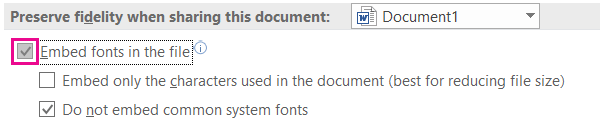
Brug af Google Fonts i Powerpoint
Når du åbner Powerpoint igen, skal du navigere til fanen Filer og vælge Valg. En dialogboks skal vises; klik på "Gem" til venstre. Til højre skal du navigere til Bevar troskab, når du deler denne præsentation, og markere afkrydsningsfeltet ud for de skrifttyper, du vil integrere i filen. Vælg kun Integrer skrifttyper, der bruges i præsentationsindstillingen, hvis du vil reducere filstørrelsen. Hvis du planlægger at få andre til at ændre layoutet, er det bedst at medtage alle tegn.
April 2024 Opdatering:
Du kan nu forhindre pc -problemer ved at bruge dette værktøj, såsom at beskytte dig mod filtab og malware. Derudover er det en fantastisk måde at optimere din computer til maksimal ydelse. Programmet retter let på almindelige fejl, der kan opstå på Windows -systemer - ikke behov for timers fejlfinding, når du har den perfekte løsning lige ved hånden:
- Trin 1: Download PC Reparation & Optimizer Tool (Windows 10, 8, 7, XP, Vista - Microsoft Gold Certified).
- Trin 2: Klik på "Begynd Scan"For at finde Windows-registreringsproblemer, der kan forårsage pc-problemer.
- Trin 3: Klik på "Reparer Alt"For at løse alle problemer.
Denne metode til indlejring af skrifttyper og gemme dem i din skrifttypemappe er en god måde at gemme dem på, hvis du planlægger at bruge dem igen. Det er også en god ide at integrere dine skrifttyper, før du gemmer dem, så de kan ses på en anden computer, hvor du laver din præsentation. Dette er vigtigt, fordi der er en god chance for, at den nøjagtige skrifttype, du brugte, ikke downloades og integreres på en helt ny computer, før du gemmer den. For at undgå dette problem anbefales det at integrere dine skrifttyper, før du gemmer dem.
Desværre har Mac-enheder ikke de samme funktioner til indlejring af skrifttyper. Dette kan skyldes en række inkompatibiliteter mellem Mac og pc, da den samme indlejrede skrifttype vises på begge versioner.
Hvorfor indlejring af skrifttyper er en god idé
Brug af ikke-standard skrifttyper i dine præsentationer er et bevis på dette. Med de rigtige skrifttyper kan præsentationer se friske og moderne ud (selvom ikke typografisk tilbøjelige mennesker ikke ved nøjagtigt hvorfor). Men du ved hvorfor ... det er fordi du tog initiativet til at bruge et par minutter på at finde og installere en ny skrifttype!
Konklusion
Google Fonts er en fremragende kilde til moderne præsentationsskrifttyper. Uanset om du leder efter noget iøjnefaldende eller noget mere egnet til virksomhedspræsentationer, finder du det hele i Google Fonts-biblioteket. Alt er gratis og open source, så du kan bruge skrifttyperne i alle typer projekter!
Ekspert Tip: Dette reparationsværktøj scanner lagrene og erstatter korrupte eller manglende filer, hvis ingen af disse metoder har virket. Det fungerer godt i de fleste tilfælde, hvor problemet skyldes systemkorruption. Dette værktøj vil også optimere dit system for at maksimere ydeevnen. Den kan downloades af Klik her

CCNA, Web Developer, PC Fejlfinding
Jeg er computerentusiast og en praktiserende it-professionel. Jeg har mange års erfaring bag mig i computerprogrammering, hardwarefejlfinding og reparation. Jeg er specialiseret i webudvikling og database design. Jeg har også en CCNA-certificering til netværksdesign og fejlfinding.

